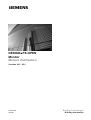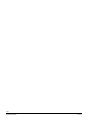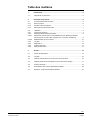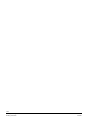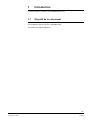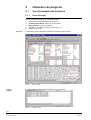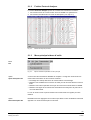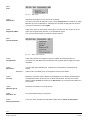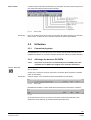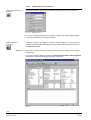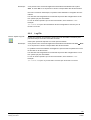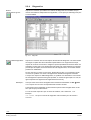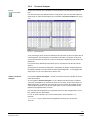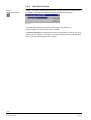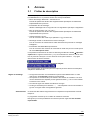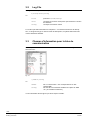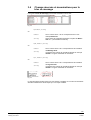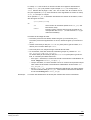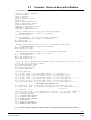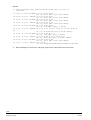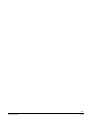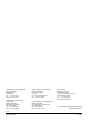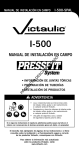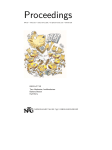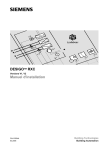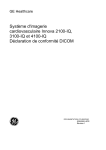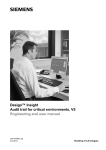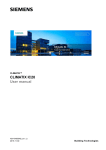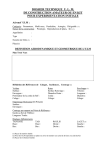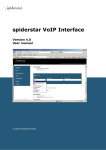Download PX-OPEN Monitor Manuel d`utilisation
Transcript
DESIGO™ PX-OPEN
Monitor
Manuel d'utilisation
Versions V2.1 / V2.2
CA2Y9755fr
03.2005
Building Technologies
Building Automation
2/24
Building Technologies
Building Automation
Manuel d’utilisation Monitor
CA2Y9755fr
03.2005
Table des matières
1
Introduction..................................................................................................... 5
1.1
Objectif de ce document.................................................................................. 5
2
Utilisation du progiciel................................................................................... 6
2.1
2.1.1
2.1.2
2.1.3
Vue d'ensemble des fonctions......................................................................... 6
Ecran principal................................................................................................. 6
Fenêtre Protocol Analyzer ............................................................................... 7
Menu principal et barre d'outils........................................................................ 7
2.2
2.2.1
2.2.2
2.2.2.1
2.2.2.2
2.2.3
2.2.4
2.2.5
2.2.6
Utilisation ......................................................................................................... 9
Connexion physique ........................................................................................ 9
Affichage des données PX-OPEN................................................................... 9
Après mise sous tension ou réinitialisation du PX-OPEN (nécessaire
uniquement si un PXE a été configuré pour connexion à distance) ................ 9
Etablissement de la connexion...................................................................... 10
Log File.......................................................................................................... 11
Diagnostics .................................................................................................... 12
Protocol Analyzer .......................................................................................... 13
Start special action ........................................................................................ 14
3
Annexe........................................................................................................... 15
3.1
Fichier de description .................................................................................... 15
3.2
Log File.......................................................................................................... 16
3.3
Champs d'information pour le bloc de communication .................................. 16
3.4
Champs réservés et énumérations pour le bloc de message ....................... 17
3.5
Protocol Analyzer .......................................................................................... 18
3.6
Enumération des actions spéciales PX-OPEN.............................................. 20
3.7
Exemple : fichier de description Modbus....................................................... 21
3/20
Building Technologies
Building Automation
Manuel d’utilisation Monitor
CA2Y9755fr
03.2005
4/20
Building Technologies
Building Automation
Manuel d’utilisation Monitor
CA2Y9755fr
03.2005
1
Introduction
Ce manuel explique l'utilisation du PX-OPEN Monitor V2.2
1.1
Objectif de ce document
Ce manuel s'adresse aux personnes chargées de la mise en service et du dépannage
du PX-OPEN à l'aide du progiciel PX-OPEN Monitor.
Voir aussi fiche produit CA2N9755.
5/20
Building Technologies
Building Automation
Manuel d’utilisation Monitor
CA2Y9755fr
03.2005
2
Utilisation du progiciel
2.1
Vue d'ensemble des fonctions
2.1.1
Ecran principal
L'écran principal se compose de différentes fenêtres :
1.
2.
3.
4.
5.
Remarque :
Application PX-OPEN actuellement connectée
Communication Block Æ Bloc de communication
Message Block Æ Bloc de message
Log File Æ Informations du fichier journal (fig. 2-2)
Etat de la connexion
Les données représentées dans les différentes fenêtres sont simulées.
Fig. 2-1 :
Fenêtre
Log File
Ecran principal
La fenêtre Log File affiche des informations pour le diagnostic :
Fig. 2-2 :
Fenêtre Log File
6/20
Building Technologies
Building Automation
Manuel d’utilisation Monitor
CA2Y9755fr
03.2005
2.1.2
Fenêtre Protocol Analyzer
La fenêtre Protocole Analyzer permet de consulter les informations suivantes :
1. Les données brutes de communication entre PX-OPEN et le système tiers
2. Les données formatées selon le fichier de description (voir chap. 3.7).
Fig. 2-3 :
2.1.3
Fenêtre d'analyse de protocole
Menu principal et barre d'outils
Le menu principal offre des fonctions standard, et les fonctions spéciales suivantes :
Menu
File
Fig. 2-4 :
Option
Open description file
Options standard et spéciales du menu principal
Vous trouvez des informations détaillées au chapitre 0. Il s'agit d'un fichier texte fournissant des informations sur les fonctions suivantes :
• Formatage des champs des blocs de communication et de message
• Définition des modalités de conversion du fichier journal du format binaire au format
texte.
• Définition des actions spéciales à envoyer sous forme de commandes à PX-OPEN.
• Définition des règles de conversion des informations de l'analyseur de protocole en
un format texte lisible.
Le nom du fichier ouvert le plus récemment est conservé dans le registre pour être
réutilisé.
Option
Reset description file
Réinitialise tous les réglages avec les valeurs par défaut. Toute modification éventuelle
apportée à un fichier de description est annulée.
7/20
Building Technologies
Building Automation
Manuel d’utilisation Monitor
CA2Y9755fr
03.2005
Menu
View
Fig. 2-5 :
Menu View
Option
Diagnostics
Affiche les informations pour la recherche de défauts.
Option
Diagnostics Mark
Cette option ajoute un tiret devant chaque ligne. Vous pourrez alors choisir de n'enregistrer que les lignes ainsi repérées, ou l'ensemble des lignes.
Une fois les données de diagnostic reçues, l'option Diagnostics se transforme en Logfile. Dès que vous la sélectionnez, l'affichage des données de diagnostic est interrompu et l'écran repasse en mode Logfile.
Ceci vous permet de mettre en évidence certaines valeurs.
Menu
Communications
Fig. 2-6 :
Menu Communications
Option
Configuration
Cette option permet de configurer le port et la vitesse de transmission pour la
connexion avec PX-OPEN. Ces informations sont stockées dans le registre pour être
réutilisées.
Option
PX Restart
Une fois cette option sélectionnée, l'utilisateur a 15 secondes pour réinitialiser PXOPEN.
Remarque :
Cette fonction est utilisée pour la configuration interne du PX-OPEN.
Option
Connect
Etablit une connexion entre le Monitor et PX-OPEN avec une vitesse de transmission
de 9600 bauds avant de basculer sur la vitesse sélectionnée. Une fois la connexion
établie, l'option Connect se transforme en Disconnect, qui vous permet de mettre fin à
la connexion.
Option
Update Log File
Déclenche la réception d'un fichier journal.
Option
Start Prot. An.
Ouvre la fenêtre d'analyse du protocole.
Option
Start special action
Lance une action spéciale dans PX-OPEN, définie dans le fichier de description.
8/20
Building Technologies
Building Automation
Manuel d’utilisation Monitor
CA2Y9755fr
03.2005
Barre d'outils
Toutes les options décrites précédemment (à l'exception des deux premières) peuvent
être activées directement depuis la barre d'outils :
Fig. 2-7 :
Remarque :
Barre d'outils
Nous ne mentionnerons par la suite que les icônes de la barre d'outils pour l'exécution
des fonctions. La barre de menu offre bien entendu les options équivalentes.
2.2
Utilisation
2.2.1
Connexion physique
PX-OPEN Monitor V2.2 fonctionne sur un PC dont le port série est connecté au port
COM2 de PX-OPEN. La connexion s'effectue à l'aide d'un câble null-modem standard.
Bouton "Reset PX"
2.2.2
Affichage des données PX-OPEN
2.2.2.1
Après mise sous tension ou réinitialisation du PX-OPEN (nécessaire
uniquement si un PXE a été configuré pour connexion à distance)
Après réinitialisation, il faut spécifier dans PX-OPEN l'affectation du port COM2 : modem ou Monitor.
Cliquez pour ce faire sur le bouton 'PX Reset'. Le Monitor attend à présent la réinitialisation du PX-OPEN.
Remarque :
Cette procédure n'est nécessaire qu'après réinitialisation du PX-OPEN.
Fig. 2-8 :
Barre d'état
Réinitialisez PX-OPEN ; la barre d'état affiche désormais les informations suivantes :
Fig. 2-9
En fonctionnement normal, vous pouvez connecter et déconnecter Monitor et PXOPEN sans devoir effectuer la procédure décrite précédemment.
9/20
Building Technologies
Building Automation
Manuel d’utilisation Monitor
CA2Y9755fr
03.2005
2.2.2.2
Bouton "Configuration du
port série"
Etablissement de la connexion
Cliquez sur ce bouton pour vérifier ou modifier la configuration du port du Monitor.
Fig. 2-10 : Réglages du port
Vous ne pouvez spécifier que le port (COM1 ou COM2) et la vitesse (1200 à 38400).
Les autres paramètres ne sont pas accessibles.
Bouton "Etablir la
connexion"
Remarque :
Cliquez sur ce bouton pour établir la connexion avec PX-OPEN. La connexion s'effectue d'abord à 9600 bauds. Elle adopte ensuite la vitesse spécifiée dans la liste déroulante Bits per second.
Cliquez de nouveau sur le bouton pour interrompre la communication entre le Monitor
et PX-OPEN.
Une fois la connexion établie, les fenêtres Communications Block et Message Block
apparaissent. Elles sont actualisées toutes les 3 secondes :
Fig. 2-11
10/20
Building Technologies
Building Automation
Manuel d’utilisation Monitor
CA2Y9755fr
03.2005
Remarque :
Vous pouvez à tout moment enregistrer des informations actualisées avec l'option
Save du menu File ou en cliquant sur le bouton correspondant dans la barre d'outils.
Une fois la connexion interrompue, le système invite l'utilisateur à enregistrer les informations.
Les données sont enregistrées au format texte et peuvent être chargées dans un éditeur quelconque pour être traitées.
Le nom du fichier reprend le jour et l'heure de création, avec l'extension .BLK..
Exemple :
331-154729.BLK pour des informations de blocs enregistrées le 331ème jour de
l'année à 15:47:29.
2.2.3
Bouton "Update Log File"
Log File
Cliquez sur ce bouton pour afficher le fichier journal du PX-OPEN. L'ouverture peut
prendre du temps en fonction de la taille du fichier.
Cette option permet de disposer d'un fichier journal actualisé.
Remarque :
Vous pouvez à tout moment enregistrer des informations actualisées avec File Æ Save
ou en cliquant sur le bouton correspondant dans la barre d'outils.
Le système invite alors l'utilisateur à enregistrer le journal avant l'acquisition de nouvelles données ou la déconnexion.
Les données sont enregistrées au format texte et peuvent être chargées dans un éditeur quelconque pour être traitées.
Le nom du fichier reprend le jour et l'heure de création, avec l'extension .LOG.
Exemple :
331-154729.LOG pour un journal créé le 331ème jour de l'année à 15:47:29.
11/20
Building Technologies
Building Automation
Manuel d’utilisation Monitor
CA2Y9755fr
03.2005
2.2.4
Bouton
"Diagnostics/Log File"
Diagnostics
Cliquez sur ce bouton pour afficher les chaînes de diagnostic du PX-OPEN. Ce processus est totalement indépendant de l'application, et il se peut que l'affichage soit plus
ou moins différé.
Fig. 2-12 : Diagnostic
Bouton "Mark Diagnostics"
Cliquez sur ce bouton lors de la réception des données de diagnostic. Un tiret au début
de la ligne et repère ainsi des informations particulières. Pour supprimer la marque,
cliquez de nouveau sur le bouton. Imaginons que des problèmes surviennent dans une
application chaque fois qu'un appareil tiers est enclenché. Cette méthode vous permet
par exemple de repérer, avant l'enclenchement de l'appareil tiers, les données émises
pendant son initialisation.
Si vous cliquez à nouveau sur le bouton 'Diagnostic/Log File', ou si le Monitor est déconnecté, le système vous invite à enregistrer les données de diagnostic actuelles.
Lorsque vous cliquez sur 'Mark Diagnostics', le système vous demande si vous souhaitez sauvegarder uniquement les lignes repérées, ou toutes les lignes (dans ce cas, les
lignes repérées sont également enregistrées dans le fichier).
Remarque :
Vous pouvez à tout moment enregistrer des informations actualisées via File Æ Save
ou en cliquant sur le bouton correspondant dans la barre d'outils.
Les données sont enregistrées au format texte et peuvent être chargées dans un éditeur quelconque pour être traitées.
Le nom du fichier reprend le jour et l'heure de création, avec l'extension .DGN.
Exemple :
331-154729.DGN pour un fichier de diagnostic créé le 331ème jour de l'année à
15:47:29.
12/20
Building Technologies
Building Automation
Manuel d’utilisation Monitor
CA2Y9755fr
03.2005
2.2.5
Bouton
"Protocol Analyzer"
Protocol Analyzer
Cliquez sur ce bouton pour visualiser la communication entre PX-OPEN et l'appareil
tiers.
Les données brutes sont affichées dans le volet gauche. Une vue décodée s'affiche à
droite lorsqu'un fichier de description est ouvert dans le Protocol Analyzer (voir chap.
3.7).
Fig. 2-13 : Protocol Analyzer
Vous pouvez figer à tout moment le défilement des données reçues en cliquant dans le
volet de gauche, afin d'analyser une information particulière. Le Monitor continue de
recevoir les données de protocole, comme en témoigne le déplacement de la barre de
défilement.
Pour poursuivre le défilement des trames reçues, cliquez deux fois dans le volet de
gauche.
Comme pour les données de diagnostic, il est possible de repérer certaines lignes en
les faisant précéder d'un tiret à l'aide du bouton 'Mark Diagnostic'. Le marquage reste
actif jusqu'à ce que vous cliquiez sur le bouton "All".
Quitter le Protocol
Analyzer
Pour quitter le Protocol Analyzer , cliquez sur le bouton 'Fermer la fenêtre' en haut à
droite de la fenêtre.
Si vous quittez le Protocol Analyzer ou que le Monitor est déconnecté, le système
vous invite à enregistrer les données de protocole courantes. Si vous avez cliqué sur
'Mark Diagnostics', le système vous demande si vous souhaitez sauvegarder uniquement les lignes repérées, ou toutes les lignes (dans ce cas, les lignes repérées sont
également enregistrées dans le fichier).
Les données sont enregistrées au format texte et peuvent être chargées dans un éditeur quelconque pour être traitées.
Le nom du fichier reprend le jour et l'heure de création, avec l'extension .PA..
Exemple :
331-154729.PA pour des données enregistrées le 331ème jour de l'année à
15:47:29.
13/20
Building Technologies
Building Automation
Manuel d’utilisation Monitor
CA2Y9755fr
03.2005
2.2.6
Bouton
"Start special action"
Start special action
Cliquez sur ce bouton 'Start Special Action' pour exécuter des actions prédéfinies dans
PX-OPEN. L'action standard prédéfinie s'affiche dans la boîte de dialogue :
Fig. 2-14
Toutes les autres actions peuvent être choisies dans la liste déroulante.
Cliquez sur OK, pour exécuter l'action sur PX-OPEN.
Ces actions spéciales sont définies dans le fichier de description (voir chap. 3.7) et ne
doivent pas être modifiées, à l'exception du symbole identifiant l'action par défaut (astérisque *, placé à l'extrémité gauche de la chaîne).
14/20
Building Technologies
Building Automation
Manuel d’utilisation Monitor
CA2Y9755fr
03.2005
3
Annexe
3.1
Fichier de description
Pour chaque implémentation du PX-OPEN (protocole), il est possible de créer dans
PX-OPEN Monitor un ou plusieurs fichiers aux champs modifiables.
• Blocs de message 'Reserved 1' à 'Reserved 10':
Permet de spécifier des textes clairs supplémentaires spécifiques aux différentes
implémentations du protocole.
• Enumération bloc de message :
Attribue à 'Message level' et 'Log File level' une signification spécifique à l'application
• Bloc de communication 'Info 1' à 'Info 5' :
Permet de spécifier des textes clairs supplémentaires spécifiques aux différentes
implémentations du protocole.
• Champs binaires Log File :
Pour la conversion des octets reçus (définition cf. [1]) en texte clair ;
• Décodage d'octets ou de bits dans le Protocol Analyzer :
Pour la conversion de certains bits et octets des trames de protocole en messages
intelligibles ;
• Enumération PX-OPEN Start special action :
Pour la conversion des numéros de commande en texte clair pour la nouvelle option
de menu Start special action.
Il est possible de sélectionner le fichier au démarrage du Monitor via File Æ Open description file. Il s'agit d'un fichier texte (.TXT) au format décrit ci-dessous, créé en fonction du protocole à analyser. Le nom du fichier choisi (sans extension .TXT) figure
dans la barre de titre de la fenêtre :
et dans celle de la boîte de dialogue Procotol Analyzer :
Une implémentation de protocole peut faire l'objet de plusieurs fichiers de description,
adaptés aux différents cas.
Règles de formatage
Avertissement
• Les lignes d'information sont facultatives et peuvent être libellées dans un ordre
quelconque, en respectant toutefois le format spécifié.
• Les espaces ne sont autorisés qu'à l'intérieur des chaînes de caractères. Les chaînes de caractères sont séparées par des guillemets droits (") : ceux-ci sont interdits
à l'intérieur d'une chaîne.
• Les sauts de ligne sont interdits à l'intérieur d'une ligne.
• Toute ligne introduite par le caractère ' ; ' est interprétée comme commentaire et
ignorée. Les lignes vides sont également ignorées.
Ce fichier doit être élaboré soigneusement en respectant scrupuleusement le format
indiqué ici.
Le programme n'exécute qu'un contrôle de cohérence sommaire.
Des lignes qui ne sont pas définies correctement peuvent engendrer des résultats
imprévisibles.
15/20
Building Technologies
Building Automation
Manuel d’utilisation Monitor
CA2Y9755fr
03.2005
3.2
Log File
Les lignes du fichier journal binaire peuvent être formatées comme suit :
L;field,value;string
où
field
peut être KoL, Mod, Message
value
correspond à la valeur à remplacer par le texte de la chaîne
de caractère
correspond au texte à insérer
string
Le contenu par défaut est illustré au chapitre 3.7 . En l'absence de fichier de description, ou de lignes de type 'L' dans le fichier de description, le système utilise des chaînes de caractères standard.
3.3
Champs d'information pour le bloc de
communication
Les champs Info 1 à Info 5 du Bloc de communication admettent des lignes au
format suivant :
Fig. 3-1
C;number;string
où
number
string
est un nombre entre 1 et 5 correspondant à l'un des
champs Info
est la chaîne de caractères à afficher à la place de Info
<n> (18 caractères maximum)
Il n'est nécessaire de faire figurer que les champs à modifier.
16/20
Building Technologies
Building Automation
Manuel d’utilisation Monitor
CA2Y9755fr
03.2005
3.4
Champs réservés et énumérations pour le
bloc de message
Les lignes de bloc de message peuvent être formatées comme suit :
Fig. 3-2
M;number;string
où
number
string
est un nombre entre 1 et 10 correspondant à l'un des
champs Reserved
est la chaîne de caractères à afficher à la place de Reserved <n>. (18 caractères maximum)
M;M,number;string
où
number
string
est un nombre entre 0 et 4 correspondant à l'énumération
du Message level
correspond à la chaîne de caractères affichée en tant que
number. Longueur maximale 16 caractères
M;L,number;string
où
number
string
est un nombre entre 0 et 4 correspondant à l'énumération
du Log File level
correspond à la chaîne de caractères affichée en tant que
number. Longueur maximale 16 caractères
Fig. 3-3
Il n'est nécessaire de faire figurer que les champs à modifier. Une chaîne de caractères
standard s'affiche dans les champs qui ne sont pas modifiés.
17/20
Building Technologies
Building Automation
Manuel d’utilisation Monitor
CA2Y9755fr
03.2005
3.5
Protocol Analyzer
Ce chapitre décrit les règles de conversion des informations contenues dans les trames de protocole, afin d'obtenir un texte clair. Il s'agit d'une conversion brute, effectuée
par un analyseur de protocole aux fonctionnalités de décodage restreintes.
Dans le Protocol Analyzer, les lignes peuvent être formatées comme suit :
source;start,end;value;format_str;start,end[=str_set|F|f];...
où
source
start,
end
value
format_str
Avertissement
octet ou
octet-bit
nombre décimal ou
0x hexadécimal
code de format comme dans le langage C, qui ne peut
contenir qu'un seul identificateur de format
L'utilisation de plusieurs identificateurs risque d'avoir des conséquences imprévisibles.
str_set
F ou f
Remarque :
P: pour les trames générées par PX-OPEN
D: pour les trames générées par l'appareil
instruction facultative, indiquant que le champ doit être
interprété comme index dans un tableau de chaînes de
caractères défini par str_set
instruction facultative, indiquant que le champ doit être
interprété comme nombre réel avec une précision simple
selon IEEE754 (4 octets, ordre grand boutiste ou petit boutiste)
Il peut y avoir jusqu'à 10 phrases ;format_str;start,end[= str_set|F|f] .
Les champs start,end sert à définir une séquence d'octets ou de bits qui doit être
interprétée comme valeur unique.
• Ils permettent de spécifier une valeur jusqu'à 4 octets ou 32 octets.
• Si start est plus petit que end, le champ est lu comme un nombre "grand boutiste",
c'est-à-dire de l'octet le plus significatif (start) à l'octet le moins significatif (end).
Si par contre, start est plus grand que end, le champ est lu comme nombre "petit
boutiste", c'est-à-dire de l'octet le moins significatif (end) à l'octet le plus significatif
(start).
• Dans un octet, par définition, le bit le plus fort a le numéro 7 et le bit le plus faible a
le numéro 0.
• Si l'on définit des bits dans un seul octet, le bit start doit être plus grand que le bit
end.
Par exemple :
1;6,1:0 est valable (il permet de définir les 7 bits les moins significatifs 'b' dans
l'octet 1 : -bbbbbbb).
1:1,1:3 par contre n'est pas valable.
• Lorsque les bits sont définis sur plusieurs octets, cette restriction ne s'applique pas.
3:6,4:4 comme 3:1,4:6 sont valables
(dans le premier cas, on utilise les bits 'b' des octets 3 et 4 :
-bbbbbbb bbbb----,
et dans le deuxième, les bits ------bb bb------).
18/20
Building Technologies
Building Automation
Manuel d’utilisation Monitor
CA2Y9755fr
03.2005
Le champ value doit contenir au maximum 32 bits et se rapporter directement au
champ start,end qui le précède. Si par exemple start,end correspond à 2,2 ,
value doit être dans la plage 0...255, -128...127 ou 0x00...0xff. Si l'on définit une valeur plus importante (value), seuls les bits les moins significatifs convenant au champ
start,end sont pris en compte.
Si l'on spécifie str_set , il faut définir des tableaux de chaînes de caractères, c'est à
dire des lignes au format :
S;set,number;string
où
set
number
est le numéro de caractères (référencé via str_set, doit
être inférieur à 50)
lorsque la valeur contenue dans la trame est égale au numéro spécifié dans number , le code retourne string (la
chaîne de caractères).
Procédure de décodage de trame :
• Si la trame provient du PX-OPEN, utilisez les lignes qui commencent par P;.
Si la trame provient de l'appareil tiers ou du bus, utilisez les lignes qui commencent
par D;.
• Vérifiez si les octets (ou bits) de start à end (ordre petit ou grand boutiste, cf. cidessus) ont une valeur définie par value ;
• Si tel n'est pas le cas, analysez la ligne suivante dans le fichier.
• Le cas échéant, créez des chaînes de caractères (jusqu'à 10), basées sur : format_str;start,end[=str_set|F|f]:
Le nombre défini par les octets (ou bits) de start à end (ordre petit ou grand boutiste, cf. ci-dessus) est utilisé comme suit :
– Si le signe '=' est absent, le nombre est formaté conformément à l'identificateur de
format Integer dans format_str (d,x,c,...).
– Lorsqu'il est utilisé, ce nombre est traité comme un nombre réel à précision simple
selon IEEE 754 et formaté conformément à l'identificateur de format dans format_str (f, e,...) ;
– Si l'on a '=str_set', le nombre est utilisé pour sélectionner une chaîne caractères dans le tableau défini par str_set. Il est formaté conformément à l'identificateur de format String dans format_str (s).
Remarque :
L'inversion des identificateurs de format peut entraîner des erreurs irréversibles !
19/20
Building Technologies
Building Automation
Manuel d’utilisation Monitor
CA2Y9755fr
03.2005
3.6
Enumération des actions spéciales PX-OPEN
Les lignes pour l'option PX-OPEN Start special action peuvent être formatées comme
suit :
A;number;string
où :
number
correspond au code de la commande à exécuter (décimal)
string
est une description succincte de l'action
Il faut définir au moins une commande pour que l'option Start special action soit active.
Lorsque l'instruction string commence par le symbole '*', l'action standard est affichée.
Remarque :
Seule une séquence de caractères doit commencer par '*'.
20/20
Building Technologies
Building Automation
Manuel d’utilisation Monitor
CA2Y9755fr
03.2005
3.7
Exemple : fichier de description Modbus
; PX-OPEN Monitor - Modbus description file
; Log File (textes standard)
L;KoL,1;"Message"
L;KoL,2;"Warning"
L;KoL,3;"Error"
L;KoL,4;"Critical error"
L;Mod,1;"IB"
L;Mod,2;"SystemInformation"
L;Mod,3;"Third-party driver"
L;Mod,4;"DETool driver"
L;Message,1;"Division by zero"
L;Message,2;"CRC error"
L;Message,3;"Undefined state"
; Bloc de communication (fictif, pour exemple seulement)
;
xxxxxxxxxxxxxxxxxx - Jusqu'à 18 caractères
C;1;"Device status"
; Bloc de message,
(fictif, pour exemple seulement)
;
xxxxxxxxxxxxxxxxxx - Jusqu'à 18 caractères
M;1;"Test field"
M;2;"Unexpected Fails"
; Message block, Message level (0..4, 0..1,4 par défaut, modifiable)
;
xxxxxxxxxxxxxxxx - Jusqu'à 16 caractères
M;M,2;"My Msg Lvl app.1"
M;M,3;"My Msg Lvl app.2"
; Message block, Log File level (0..4, 0 par défaut, modifiable)
;
xxxxxxxxxxxxxxxx - Jusqu'à 16 caractères
M;L,1;"My LogFile Lvl 1"
M;L,2;"My LogFile Lvl 2"
M;L,3;"My LogFile Lvl 3"
M;L,4;"My LogFile Lvl 4"
; Lance une action spéciale dans PX-OPEN (toutes les actions sont fictives, sauf 0)
; L'action 3 est l'action par défaut.
A;0;"Download process image"
A;1;"Start subsystem scan"
A;2;"Stop subsystem scan"
A;3;"*Reset subsystem"
; Protocol Analyzer
P;1,1;1;"Dev. %02d, ";0,0;"read addr. 0%04d, ";2,3;"%d points";4,5
D;1,1;1;"Dev. %02d, ";0,0;"did read %d bytes: ";2,2;"0x%02x,...";3,3
P;1,1;3;"Dev. %02d, ";0,0;"read addr. 4%04d, ";2,3;"%d points";4,5
D;1,1;3;"Dev. %02D, ";0,0;"did Read %D bytes ";2,2;"as words: 0x%04x,..."; 3,4
P;1,1;6;"Dev. %02d, ";0,0;"write addr. 4%04d, ";2,3;"data 0x%04x";4,5
D;1,1;6;"Dev. %02d, ";0,0;"wrote addr. 4%04d, ";2,3;"data 0x%04x";4,5
P;1,1;0x0f;"Dev. %02d, ";0,0;"force %d coils ";4,5;"at addr. 0%04d ";2,3; (*)
"as %d bytes: ";6,6;"0x%02x,...";7,7
D;1,1;0x0f;"Dev. %02d, ";0,0;"forced %d coils ";4,5;"at addr. 0%04d";2,3
P;1,1;0x10;"Dev. %02d, ";0,0;"preset %d registers ";4,5;"at addr. 4%04d ";2,3; (*)
"(%d bytes):
";6,6;"0x%04x,...";7,8
D;1,1;0x10;"Dev. %02d, ";0,0;"did preset %d registers ";4,5;"at addr. 0%04d";2,3
D;1:7,1:7;1;"Dev. %02d, ";0,0;"exception %s ";2,2=1;"in cmd 0x%02x";1:6,1:0
S;1,1;"ILLEGAL FUNCTION"
S;1,2;"ILLEGAL DATA ADDRESS"
S;1,3;"ILLEGAL DATA VALUE"
S;1,4;"SLAVE DEVICE FAILURE"
S;1,5;"ACKNOWLEDGE"
S;1,6;"SLAVE DEVICE BUSY"
S;1,7;"NEGATIVE ACKNOWLEDGE"
S;1,8;"MEMORY PARITY ERROR"
(*)
Ces sauts de ligne n'existent pas dans le fichier réel. Ils permettent ici d'afficher la ligne entière.
21/20
Building Technologies
Building Automation
Manuel d’utilisation Monitor
CA2Y9755fr
03.2005
Résultat :
*** Protocol Analyzer data acquired on Mon, 05-Nov-2001, 11:53:30 ***
(All info)
05.11.01, 11:53:26 PX OPEN: 16 06 16
Dev. 22,
05.11.01, 11:53:26 DEVICE: 16 06 16
Dev. 22,
05.11.01, 11:53:26 PX OPEN: 00 06 1F
Dev. 00,
05.11.01, 11:53:27 DEVICE: 00 06 1F
Dev. 00,
05.11.01, 11:53:27 PX OPEN: 1E 03 14
Dev. 30,
05.11.01, 11:53:27 DEVICE: 1E 03 16
3E...(1)
Dev. 30,
05.11.01, 11:53:28 PX OPEN: 19 03 01
Dev. 25,
05.11.01, 11:53:28 DEVICE: 19 03 08
Dev. 25,
05.11.01, 11:53:29 PX OPEN: 16 06 20
Dev. 22,
05.11.01, 11:53:29 DEVICE: 16 86 04
Dev. 22,
(1)
A2 00 08 4D
write addr. 45794, data 0x0008
A2 00 08 4D
wrote addr. 45794, data 0x0008
D0 00 15 0B
write addr. 48144, data 0x0015
D0 00 15 0B
wrote addr. 48144, data 0x0015
80 00 0B 0D
read addr. 45248, 11 points
77 4C 9F A5 43 47 D4 D3 96 FC E9 3A B1 FA
did read 22 bytes as words: 0x774C,...
C8 00 04 61
read addr. 40456, 4 points
F2 FA 66 47 29 29 A5 68 69
did read 8 bytes as words: 0xF2FA,...
9B 00 00 8B
write addr. 48347, data 0x0000
AD
exception SLAVE DEVICE FAILURE in cmd 0x06
Dans l'affichage ou le fichier réel, cette ligne reçoit tous les octets jusqu'à la fin de la trame.
22/20
Building Technologies
Building Automation
Manuel d’utilisation Monitor
CA2Y9755fr
03.2005
23/24
Building Technologies
Building Automation
Manuel d’utilisation Monitor
CA2Y9755fr
03.2005
Siemens Building Technologies AG
Building Automation
Gubelstrasse 22
CH-6301 Zug
Tel. +41 41 724 11 24
Fax +41 41 724 35 22
www.sbt.siemens.com
Siemens Building Technologies SA
Building Automation
20, rue des Peupliers
B.P. 1701
LU-1017 Luxembourg-Hamm
Tel. +352 43 843 900
Fax +352 43 843 901
Siemens Building Technologies
(Suisse) SA
Building Automation
Rte de la Croix-Blanche 1
CH-1066 Epalinges
Tel. +41 21 784 88 88
Fax +41 21 784 88 89
Siemens Building Technologies SA/NV
Building Automation
Av. des Anciens Combattants 190
BE-1140 Bruxelles
Tel. +32 2 729 03 11
Fax +32 2 726 20 80
Siemens SAS
Building Technologies
Building Automation
12, avenue Léon Harmel - BP 95
FR-92164 Antony Cedex
Tel. +33 1 55 59 45 00
Fax +33 1 55 59 45 01
www.sbt.siemens.com/fr
© 2003 Siemens Building Technologies AG
Modifications réservées
24/24
Building Technologies
Building Automation
Manuel d’utilisation Monitor
CA2Y9755fr
03.2005